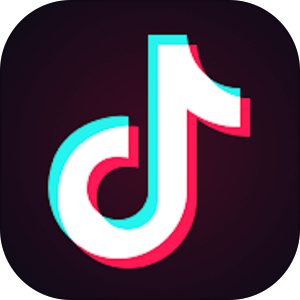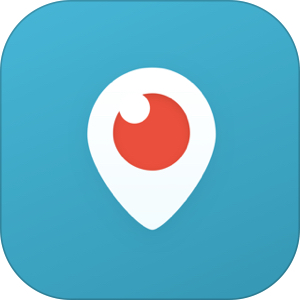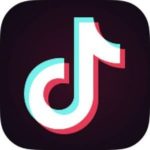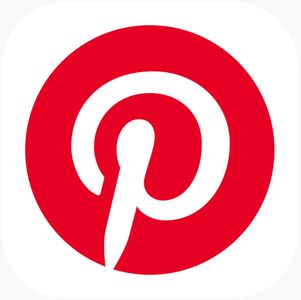本記事は、TikTok ライブについて解説します。
プラットフォームとして膨大なユーザーを抱えるTikTokですが、意外にも「ライブ配信」はまだ一般向けに開放されていません。
TikTokが主導する一部の著名TikTokerのみが配信を行っている状況。
そこで今回は、TikTokにおけるライブ配信「TikTok ライブ」について、現時点の閲覧方法・今後の一般開放の行方、「使い方」と収益化方法の詳細をご紹介します!
もくじ
TikTokの「ライブ配信」とは?
条件をクリアした一部のユーザーだけが行える「TikTok Live」
当初は上位2,000人の「TikToker」に限定して機能提供されていた「TikTokライブ」ですが、今現在は、
- 16歳以上
- 非公開の「一定条件」をクリアしているユーザー
のみLive配信の機能が提供されています。この条件は未だ公開されておらず、推測ではフォロワー数・投稿数等によって判断している、とされています。
TikTok LiveはTikTok唯一の収益化ができる機能
現時点でTikTokは通常の動画投稿では、YouTubeのような収益化はできない仕組みになっています。そんな中、収益化が唯一可能なのがこの「TikTok Live」となっています。
ライブ配信内の投げ銭機能「TikTok LIVE Gifting」によって、閲覧ユーザーは配信者に対して投げ銭(YouTubeでいうスーパーチャットのようなもの)が可能。その投げ銭を受け取ったユーザーは自らの管理画面上で換金手続きを行うことができます。
全ユーザーのライブ配信機能開放はまだ先の未来
一部ユーザーにのみ機能が開放されているTikTokライブ配信機能ですが、現在のところ、「誰でもライブ配信ができる」という時期は明確にされていません。
TikTokライブ配信を見る方法
TikTokライブは、ライブのみ扱ったページがアプリ内に用意されている形ではなく、おすすめのタイムラインや🔍トレンドの検索画面からその時点で行われているライブ配信を確認することができます。
検索から「Live」と検索し、現在放送中のライブ配信を確認する
▼TikTokの🔍トレンド画面を開き、画面上部の検索ボックスをタップします。
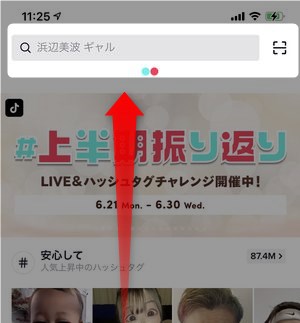
▼次にこの箇所に対して「Live」などと入力すると、
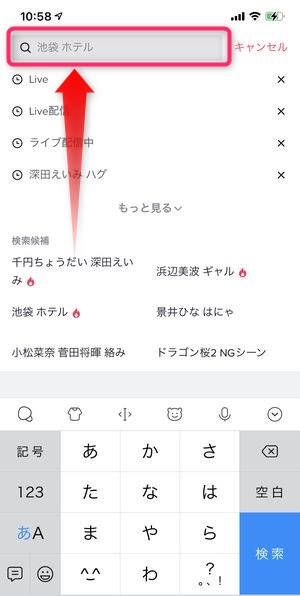
▼今現在行われているLive配信のサムネイルを確認することができます。このページ上でもっと見るをタップすると、
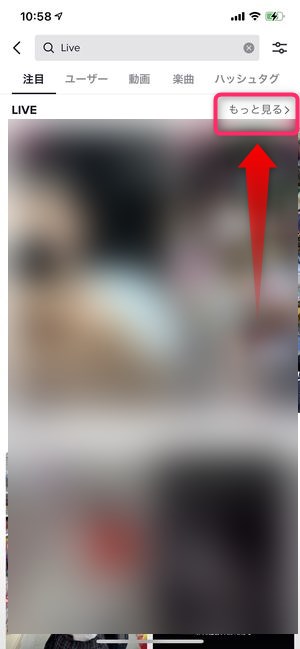
▼Live配信に特化した検索結果を確認することができます。
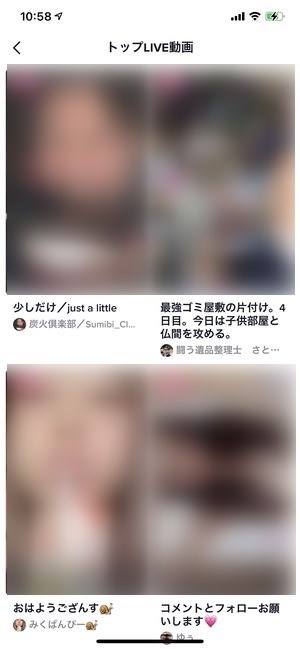
おすすめからライブ配信のユーザーを確認する
TikTokで最も視聴時間が長いとされている🏠レコメンドのおすすめでも時折ライブ配信が表示されます。
▼おすすめ閲覧中にライブ配信が表示されるとこのように「タップしてLIVEを視聴」が表示されますので、この部分をタップ。
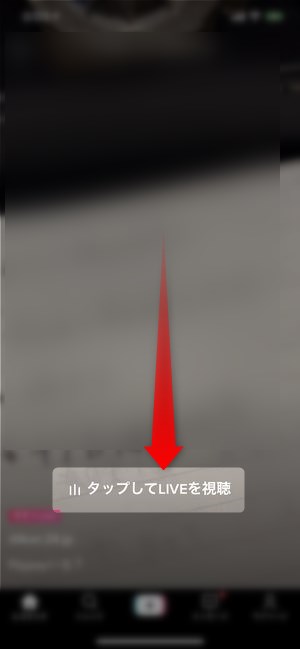
▼そうすると、その配信をライブ専門の画面で閲覧することができます。
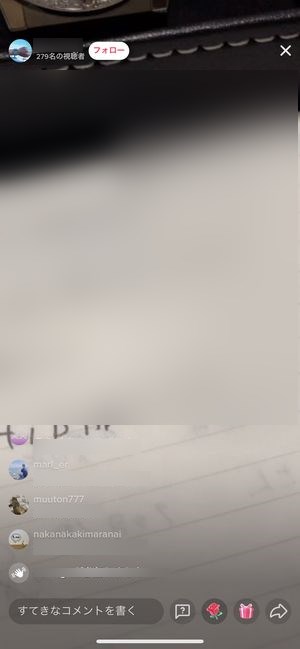
ライブ配信中のユーザーから視聴を開始する
プロフィール画面にアクセスした際に、
▼アイコンがこのようにLIVEの文字が点灯していた場合、そのユーザーは今まさにライブ配信を行っています。
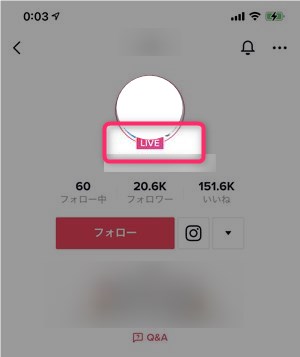
そのアイコンをタップすることでもそのユーザーのライブ配信を閲覧開始することができます。
トレンドバナーなどから決まった時間に開催されるTikTokライブを見る
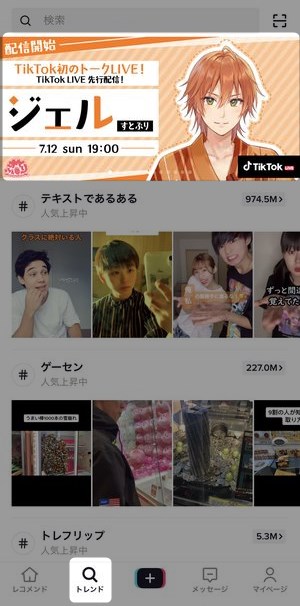
▼🔍トレンドなどからバナーで確認できるライブ配信の告知をタップすると、
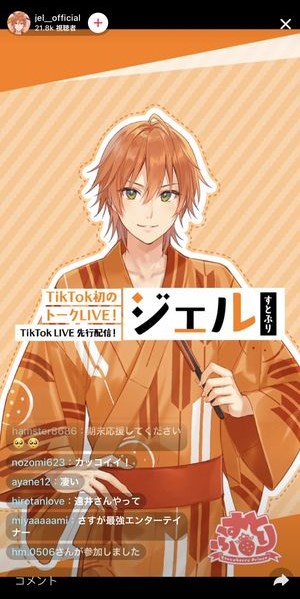
▼すぐにライブ配信の閲覧を行うことができます。
TikTok LIVE中の見方
TikTok LIVEを見ている時の画面説明
▼TikTokライブの画面ではこのように機能が配置されています。
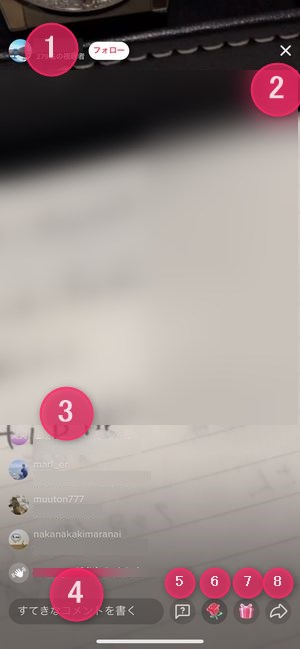
- ユーザーアイコン
- 閉じるボタン
- ユーザーコメント
- コメント入力欄
- Q&A(質問)
- バラを贈る
- TikTok LIVE Gifting(投げ銭)
- シェア
ユーザーコメントを見る/コメントを入力する
▼他ユーザーのコメントを見るには、この領域に注目します。
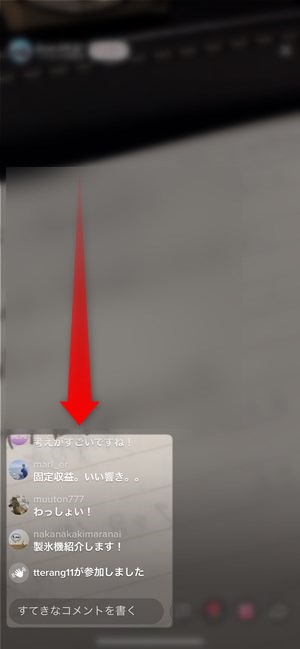
この部分がタイムライン形式となり、新しいメッセージから順に下からせり上がってきます。
▼コメントを入力・投稿するには、こちらにテキストを入力し
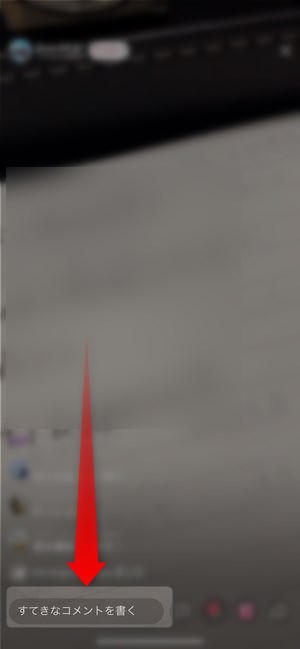
▼コメント入力後、キーボード上にある送信をタップすると、コメント投稿が可能です。
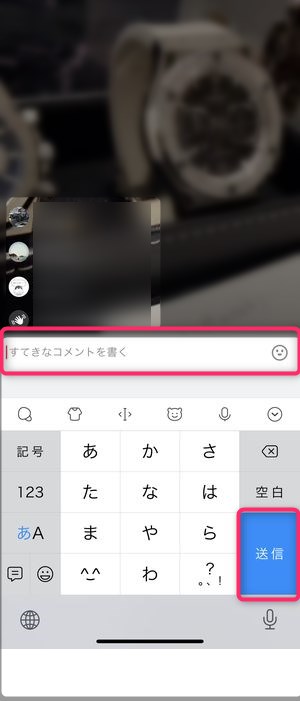
バラを贈る/投げ銭を贈る
▼こちらのアイコンをタップすると、
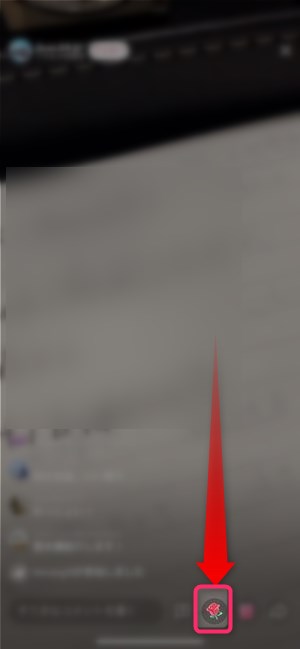
▼クイックギフトとしてバラを贈ることができます。
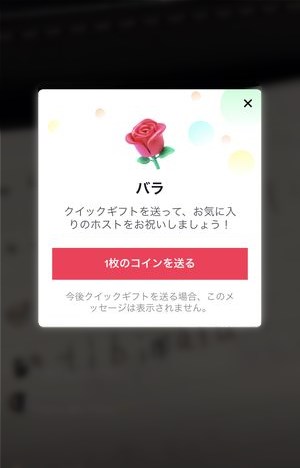
このバラで遅れるコイン数は1コインとなっており、初回は上記の確認ウィンドウが表示されますが、以後は表示されませんので、アイコンタップ時は注意が必要です。
▼同じく投げ銭を贈るにはこちらのアイコンをタップします。
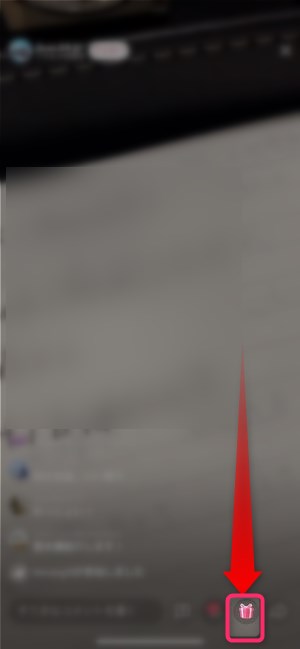
TikTok LIVE Giftingについては、こちらでそのやり方の詳しい方法を解説しています。
Q&A(質問)を送信する
▼こちらのアイコンをタップすると、
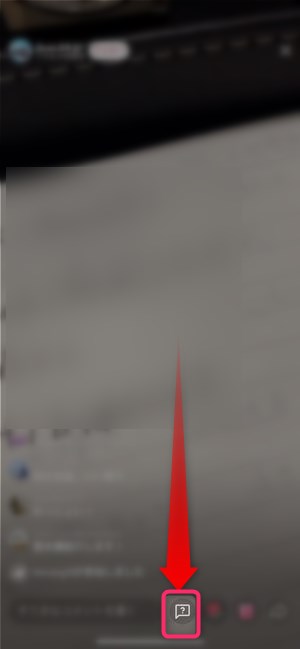
▼このようにその時までに投稿された配信者への質問を確認・閲覧することができます。
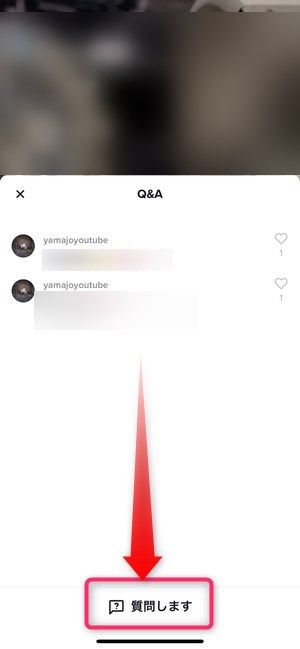
Live動画の「PiP(ピクチャーインピクチャ)」を有効にする方法
最新のiOSでは実装されている「PiP(ピクチャーインピクチャ)」をTikTokライブでは有効にすることができます。この機能はアプリを閉じた後でも、画面上に再生プレイヤーが表示され続ける機能で、別の画面を見ながらでも映像を見続けられるところが特徴です。
▼ライブ配信中にアプリを閉じようとするとこのようにピクチャーインピクチャーの確認ウィンドウが表示されます。ここでオンにするをタップすると、
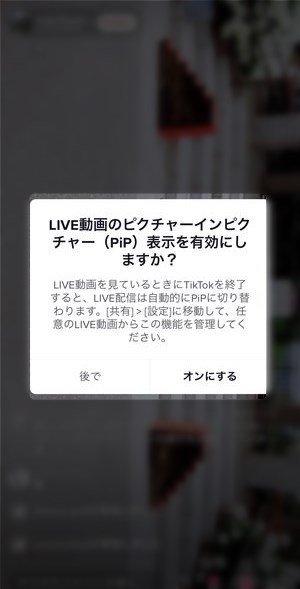
▼このようにホーム画面状などでもそのライブ配信を見続けることができるようになります。
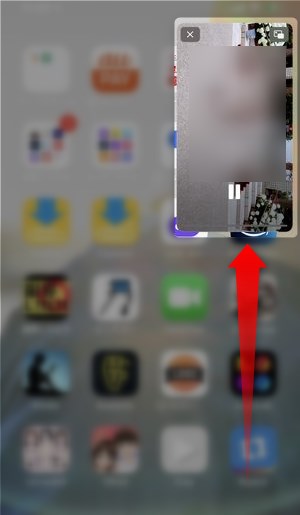
TikTokライブで投げ銭(TikTok LIVE Gifting)を行う方法
TikTokのライブ配信者に投げ銭(TikTok LIVE Gifting)を贈る方法は、
▼まずライブ配信中のこちらのアイコンをタップします。
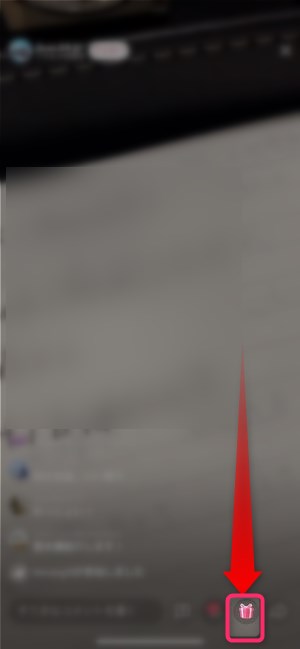
▼そうすると、配信者に贈れるギフトの一覧が表示されますので、コイン・相当額に応じた投げ銭をここから行うことができます。
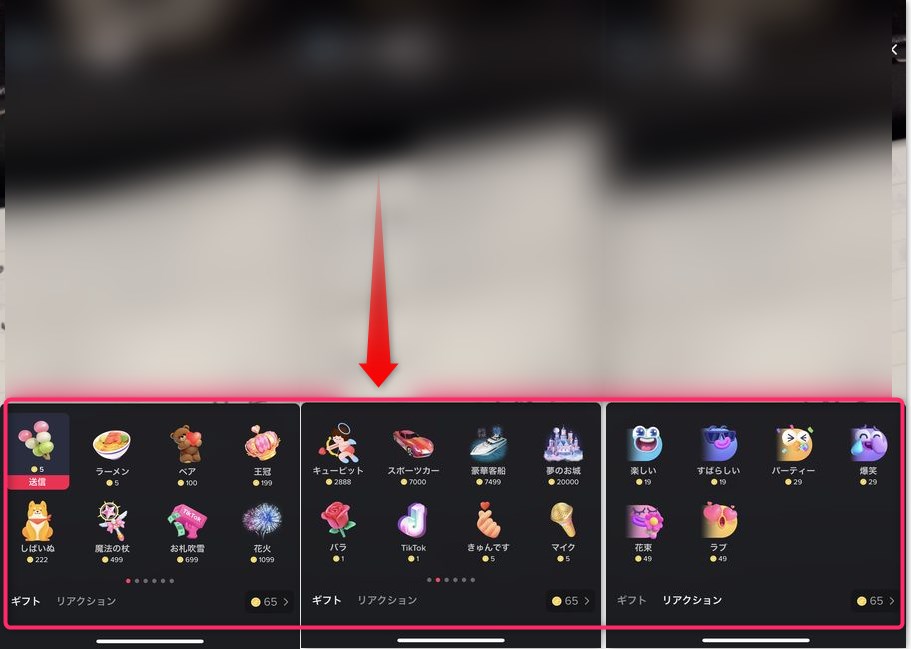
▼いずれかのアイテムをタップして、コインが足りない場合、コインのチャージ画面が表示されます。ここから希望するチャージ金額をタップすると、
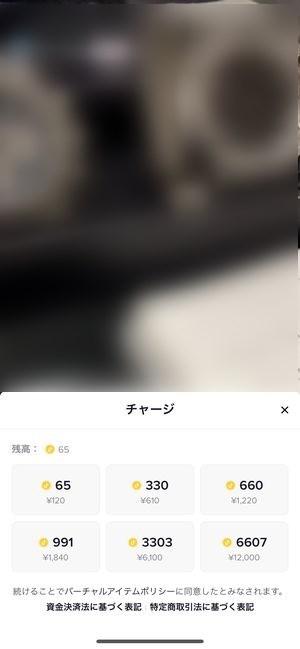
▼課金画面が表示され、認証が完了することでコインを獲得→配信者に投げ銭を行うことができます。
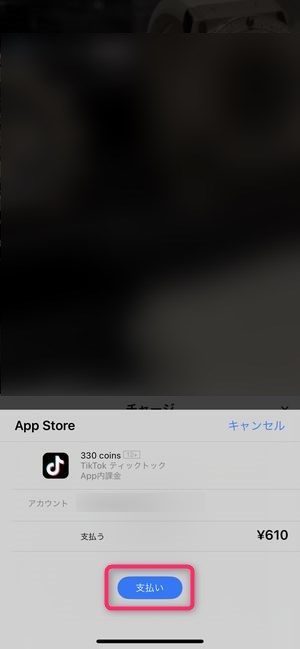
TikTok LIVEで配信を行う方法
TikTokライブの配信方法
もし、自分がTikTokライブの配信ができるようになった場合、
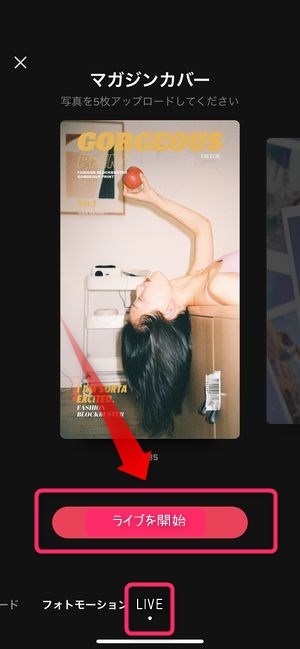
▼イメージとしては、作成画面にこのようにLIVEと記載され、
その上部に表示されているライブを開始でライブ配信がスタートできるようになります。
ライブ配信中の機能
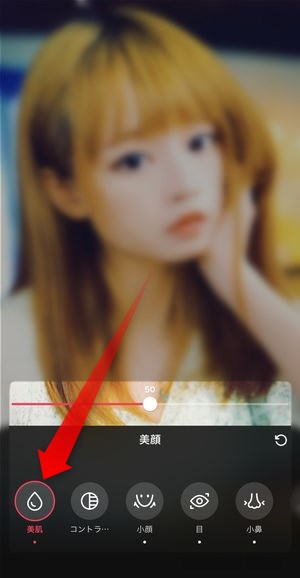
▼ライブ配信でもこのような美肌機能を使用することができ(※こちらの画面は通常の動画作成画面)
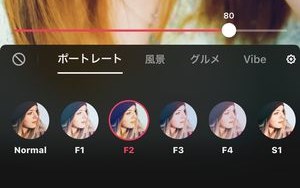
▼その他にこのようなフィルターや、
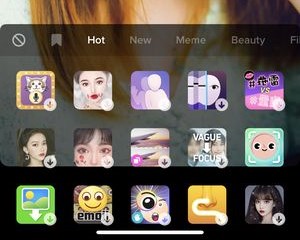
▼リアルタイムでつけることができるこのようなスタンプ・エフェクトもTikTokライブでは利用できるようになります。
TikTokライブで利用できる「コラボ機能」
TikTokライブでは、別の配信者と共同でライブ配信を行うことができる「コラボ機能」が実装されています。この機能を利用する(してもらう)ことで、自分のフォロワーのみならずコラボ相手のユーザーも閲覧者として加わる可能性があります。
TikTokライブで利用できる「ライブレポート機能」
TikTokでは「プロアカウント」に移行することでどのくらい投稿動画が視聴されたかを確認するツール「インサイト」を利用することができますが、ライブ配信者には「ライブレポート機能」として、同じように分析が可能になるツールが
TikTokライブ配信の収益の仕組み
また、今現在の時点でアプリから確認できる設定画面にポケットという項目が存在します。
ライブ配信や収益化プログラムが開始された際、このポケットが支払いやコインの管理を行うメインの機能になります。
また、収益化・課金の「FAQ」は既に公開されており、要約&推察すると収益化は以下のようになります。
課金アイテムはApp Store課金で入手
今現在でもすでに課金アイテムは購入することができます。
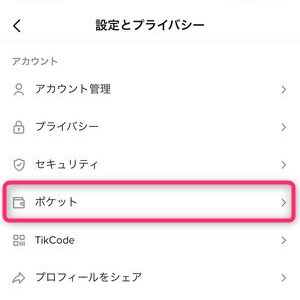
▼自身のマイページから画面右上の…をタップし、「設定とプライバシー」のポケットを選択します。
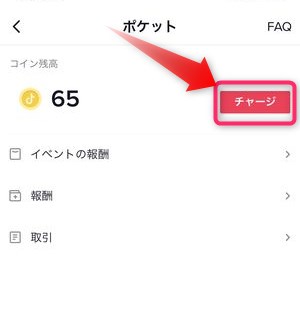
▼そうすると現在所有しているコイン数が表示されますので、チャージをタップすると、
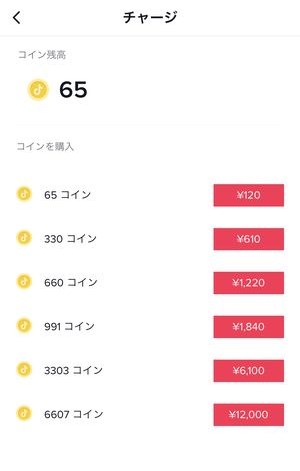
▼こちらの購入画面が表示されます。
この画面上で「コイン」を購入し、実際のTikTokライブ配信画面上でプレゼントボックスのアイコンをタップし、下記でご紹介する「投げ銭」ができるようになります。
換金方法
TikTokで貯めた課金アイテム・売上を受け取る方法は、予めPayPalアカウントを登録している必要あり引き出し手続きから最大15日程度かかる模様です。
よって、直接自分の口座に振り込まれるのではなく、PayPalの口座を経由して自身の売上につながる構図となります。
参照:https://m.tiktok.com/wallet/agreement
インスタグラムやTwitterは既にライブ配信の仕組みがある
未だ実装調整中の様子であるTikTok LIVEですが、SNSであるインスタグラムやTwitterでは既にライブ配信の仕組みが実装されています。
インスタグラムで「ライブ配信」を行う方法
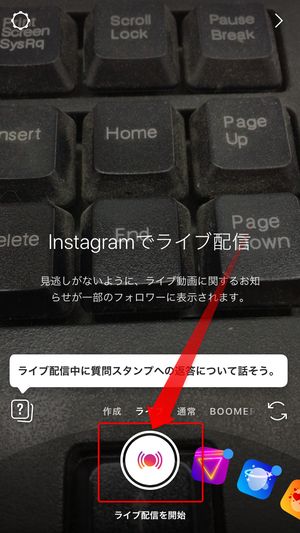
▼インスタグラムでライブ配信を行う場合は、ストーリーズ作成画面からライブを選択し、
1タップでライブ配信を開始することができます。ライブ配信開始後は、フォロワーに通知され、各ユーザーの🏠ホームにあるストーリー一覧画面から生配信を確認することができます。
▼インスタグラムでライブ配信を観る/行う方法の詳細はこちら。
Twitterでライブ配信を行う方法
Twitterでライブ配信を行う方法は、Twitterの公式アプリとは別に存在する「Periscope」というアプリを使用します。
▼「Periscope」を使ってTwitter上でライブ配信を行う方法の詳細はコチラをご覧下さいませ!
まとめ
いかがでしたでしょうか。
まだ、一般ユーザーは使用することができない「TikTok LIVE」ですが、既に膨大な規模のユーザーベースがあるため、そこでライブ配信をすることのインパクトとその後の収益状況によっては、YouTuberで活躍するクリエイターや芸能人も乗り出してくるかもしれません。
いち早い一般向け実装が待たれます!